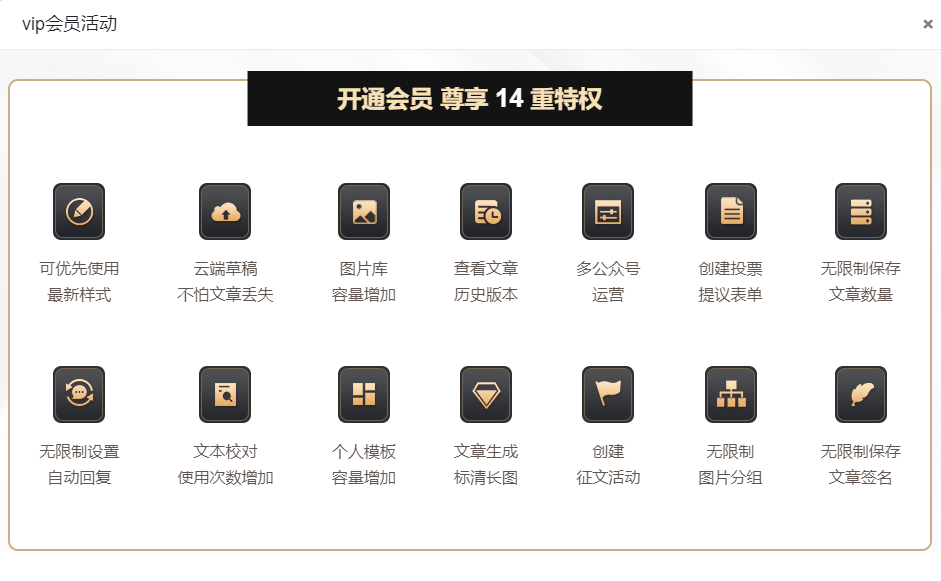135编辑器中表格如何修改?如何增加行与列? |
您所在的位置:网站首页 › 如何增加图表列数 › 135编辑器中表格如何修改?如何增加行与列? |
135编辑器中表格如何修改?如何增加行与列?
|
在日常文章排版时,难免会遇到需要表格来展现的内容。但是表格样式和你的内容不一定一致,难免会遇到高度、宽度、行数、列数等一系列的问题,今天就教大家使用代码来修改。 首先选择一个经典表格样式来教学。 样式ID:90375
一、如何修改表格的高度、宽度? 选中样式,点开左上角HTML模式。
然后出现样式的源代码。
找到下图中的位置,【width】代表宽度,【height】代表高度,修改引号中间的数字就可进行相应的宽度和高度的调整。
动图教程
二、想要在表格下方再增加一行或者多行,改如何实现呢? 当然还是得靠修改代码来解决。 第一步,选中样式,点开左上角HTML模式。
第二步,找到最后一行的数据。 也可以是其它一行或者多行,总之你想复制几行就复制粘贴几行的代码。
代码修改完毕后,再次点击HTML,样式就会在下面多出来一行啦。
动图教程
今天的排版小技巧分享结束,更多排版技巧,欢迎大家关注微信公众号:135编辑器,每天为你分享不一样的排版知识。 福利时刻-免费领取7天135编辑器VIP会员】 点击https://www.135editor.com/users/invite/ddb12a17ce400c35fe041d275a578351,注册135编辑器,即可获得7天VIP会员
|
【本文地址】
今日新闻 |
推荐新闻 |